Πώς να προωθήσετε αυτόματα μηνύματα ηλεκτρονικού ταχυδρομείου σε πολλαπλούς παραλήπτες στο Gmail
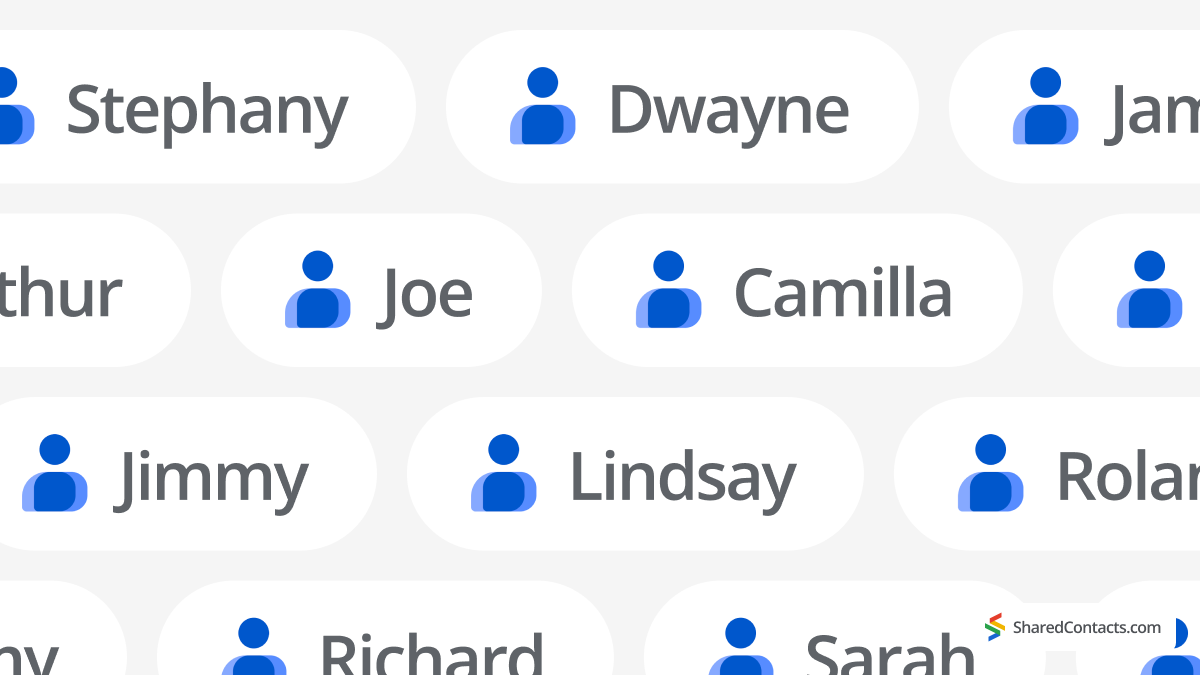
Κατά μέσο όρο, οι χρήστες ηλεκτρονικού ταχυδρομείου παγκοσμίως έχουν 1.75 διευθύνσεις ηλεκτρονικού ταχυδρομείου, σύμφωνα με την Convince&Convert. Πολλοί εργαζόμενοι ενήλικες καταλήγουν να έχουν ένα "spam email" για διάφορες συνδρομές, μια "σημαντική" διεύθυνση ηλεκτρονικού ταχυδρομείου για ευαίσθητες οικονομικές συναλλαγές και ένα εταιρικό γραμματοκιβώτιο.
Με όλη την εκθετική αύξηση των λογαριασμών ηλεκτρονικού ταχυδρομείου στη ζωή ενός ατόμου έρχεται η ευθύνη του ελέγχου για να μην χάσετε σημαντική αλληλογραφία. Αυτό κάνει έναν χρήστη να αναζητά τις απαντήσεις σε μια άκρως τεχνική ερώτηση: Πώς μπορείτε να προωθήσετε μηνύματα ηλεκτρονικού ταχυδρομείου στο Gmail σε πολλούς παραλήπτες;
Αυτός είναι ο βήμα προς βήμα οδηγός σας για όλα τα πράγματα που αφορούν τη λειτουργία προώθησης του Gmail.
Γιατί να προωθήσετε email σε πολλαπλούς παραλήπτες?
Εντάξει, ας ξεκαθαρίσουμε τα πράγματα: δεν μπορείτε να προσθέσετε πολλαπλές διευθύνσεις προώθησης και να τελειώσετε με αυτό, καθώς το Gmail έχει έναν τεχνικό περιορισμό. Αυτή η υπηρεσία ηλεκτρονικού ταχυδρομείου cloud μπορεί να σας επιτρέψει να προωθήσετε μόνο σε έναν χρήστη.
Ωστόσο, υπάρχει μια λύση. Οι χρήστες μπορούν ακόμα να προωθήσουν το Gmail σε πολλαπλές διευθύνσεις κάνοντας ένα επιπλέον βήμα - δημιουργώντας ένα ειδικό φίλτρο για όλες τις επιπλέον διευθύνσεις.
Από την άλλη πλευρά, αυτό είναι επίσης μια ευκαιρία να χρησιμοποιήσετε το φίλτρο στο έπακρο: να προωθήσετε μόνο συγκεκριμένα μηνύματα, αν χρειάζεται, μειώνοντας τη χρήση μνήμης σε όλους τους λογαριασμούς σας.
Γιατί χρειάζεστε προώθηση για να ξεκινήσετε;
- Επιλέγετε να έχετε μόνο έναν λογαριασμό αλληλογραφίας στο τηλέφωνό σας, αλλά πρέπει να ελέγχετε τα μηνύματα από όλους τους λογαριασμούς σας. Στις διακοπές σας, για παράδειγμα.
- Η διακοπή της σύνδεσης για διακοπές είναι ένα άλλο παράδειγμα για το γιατί οι άνθρωποι ενεργοποιούν τη λειτουργία προώθησης email, καθώς η επιχείρηση πρέπει να συνεχίσει να λειτουργεί ακόμη και αν ένα μέλος της ομάδας απολαμβάνει την ξεκούραση. Αυτό συμβαίνει όταν η αυτόματη προώθηση του Gmail σε πολλαπλές διευθύνσεις είναι πολύ χρήσιμη, καθώς μερικοί συνάδελφοι μπορούν να παρακολουθούν τους πελάτες των μελών της ομάδας τους, ανάλογα με τις βάρδιες τους. Στο εταιρικό περιβάλλον οι χρήστες πρέπει να κάνουν πολλές προωθήσεις email για πολλούς λόγους.
- Στην ιδιωτική ζωή, μπορεί να θέλετε να προωθήσετε συγκεκριμένα μηνύματα ηλεκτρονικού ταχυδρομείου, όπως κάποιες οικονομικές ειδοποιήσεις για ένα σπίτι στο οποίο μένετε όλοι μαζί με την οικογένειά σας.
- Επίσης, ίσως θελήσετε να μοιραστείτε κάποιες από τις εκπτώσεις ή τα τοπικά νέα που έρχονται στο λογαριασμό επιβράβευσης, ώστε αν η οικογένειά σας επιθυμεί να το χρησιμοποιήσει, να μπορεί να χρησιμοποιήσει την κάρτα του λογαριασμού επιβράβευσης για να επωφεληθεί από τις οικονομίες.
- Ή, απλά θέλετε να έχετε ένα ενιαίο δωμάτιο ελέγχου αποστολών ηλεκτρονικού ταχυδρομείου, ώστε να μπορείτε να λαμβάνετε τις νέες πληροφορίες αλληλογραφίας σε ένα εισερχόμενο, χωρίς να χρειάζεται να ελέγχετε συνεχώς μερικές διευθύνσεις ηλεκτρονικού ταχυδρομείου.
Όποιος κι αν είναι ο λόγος για τον οποίο προωθείτε το email σε πολλαπλές διευθύνσεις, αυτός είναι ο τρόπος με τον οποίο το κάνετε στο Gmail και στο Workspace.
Πώς να ρυθμίσετε την αυτόματη προώθηση email σε πολλαπλούς παραλήπτες
Πρόκειται για μια διαδικασία 2 βημάτων, καθώς θα πρέπει να ενεργοποιήσετε την προώθηση σε έναν λογαριασμό και στη συνέχεια να δημιουργήσετε φίλτρα για να επιτρέψετε στο Gmail να προωθήσει σε πολλαπλά μηνύματα ηλεκτρονικού ταχυδρομείου.
Προώθηση των μηνυμάτων ηλεκτρονικού ταχυδρομείου στο Gmail (μόνο για έναν παραλήπτη)
Μπορείτε να το κάνετε αυτό μόνο στην έκδοση του Gmail για υπολογιστές. Για να ενεργοποιήσετε την προώθηση email, μεταβείτε στο λογαριασμό σας στο Gmail στον υπολογιστή σας.
- Ανοίξτε το Ρυθμίσεις στο λογαριασμό σας στο Gmail.
- Κάντε κλικ στο Δείτε όλες τις ρυθμίσεις στη δεξιά πλαϊνή μπάρα.

- Επιλέξτε την καρτέλα Προώθηση και POP/IMAP και κάντε κλικ στο Προσθήκη διεύθυνσης προώθησης.

- Πληκτρολογήστε τη διεύθυνση ηλεκτρονικού ταχυδρομείου που χρειάζεστε για να προωθήσετε την αλληλογραφία σας.

- Επιβεβαιώστε τη διεύθυνση ηλεκτρονικού ταχυδρομείου κάνοντας κλικ στο Επόμενο > Προχωρήστε > OK.
- Ο λογαριασμός στον οποίο προσπαθείτε να προωθήσετε μηνύματα θα λάβει μια επιστολή επαλήθευσης σε αυτό το σημείο. Κάντε κλικ στο σύνδεσμο που σας ζητείται στο αυτόματο μήνυμα ηλεκτρονικού ταχυδρομείου για επιβεβαίωση.
- Εναλλακτικά, ζητήστε από τον ιδιοκτήτη του λογαριασμού ηλεκτρονικού ταχυδρομείου που σκοπεύετε να προωθήσετε τα μηνύματά σας να στείλει έναν κωδικό επαλήθευσης από το μήνυμα ηλεκτρονικού ταχυδρομείου που λαμβάνει. Στη συνέχεια, εισαγάγετε αυτόν τον κωδικό στο πεδίο που γράφει Κωδικός επαλήθευσης και πατήστε Επαληθεύστε.
- Επιστροφή στο Ρυθμίσεις σελίδα για το λογαριασμό Gmail και ανανεώστε το πρόγραμμα περιήγησής σας.
- Κάντε κλικ στο Προώθηση και POP/IMAP και πάλι την καρτέλα.
- Σε αυτό το σημείο, αποφασίστε αν θέλετε να διατηρήσετε ένα αντίγραφο των μηνυμάτων ηλεκτρονικού ταχυδρομείου στα αρχικά εισερχόμενα μηνύματα. Θα έχετε την επιλογή να διατηρήσετε αντίγραφα των μηνυμάτων ηλεκτρονικού ταχυδρομείου στα εισερχόμενα. Έτσι, πρέπει να επιλέξετε Προώθηση αντιγράφου της εισερχόμενης αλληλογραφίας στη διεύθυνση XYZ@gmail.com και να αποφασίσετε αν θέλετε να Κρατήστε το αντίγραφο του Gmail στα Εισερχόμενα.
- Κάντε κλικ στην επιλογή Αποθήκευση αλλαγών στο κάτω μέρος της σελίδας.
Τώρα που έχετε ενεργοποιήσει τη διεύθυνση και τη λειτουργία "προώθηση προς", ας δούμε πώς μπορείτε να προωθήσετε το Gmail σε πολλαπλές διευθύνσεις.
Πώς να δημιουργήσετε ένα φίλτρο για να προωθήσετε μηνύματα ηλεκτρονικού ταχυδρομείου σε πολλούς παραλήπτες
Μπορείτε να αποκτήσετε πρόσβαση στην επιλογή δημιουργίας φίλτρου από το ίδιο παράθυρο ρυθμίσεων του Gmail:
Σημείωση: Μπορείτε επίσης να έχετε πρόσβαση σε αυτό ακολουθώντας την πλήρη διαδρομή: Ρυθμίσεις > Φίλτρα και αποκλεισμένες διευθύνσεις > Δημιουργήστε ένα νέο φίλτρο.
Αφού ανοίξετε το παράθυρο δημιουργίας φίλτρου, ακολουθήστε τα παρακάτω βήματα για να ρυθμίσετε το φίλτρο σας:
- Ορίστε μια συνθήκη φίλτρου που ισχύει για κάθε μήνυμα ηλεκτρονικού ταχυδρομείου. Για παράδειγμα, μπορείτε να καθορίσετε ότι η γραμμή θέματος δεν περιλαμβάνει ορισμένα σύμβολα ή ότι το μέγεθος του email είναι μικρότερο από 500 MB.
- Κάντε κλικ στην επιλογή Δημιουργία φίλτρου.
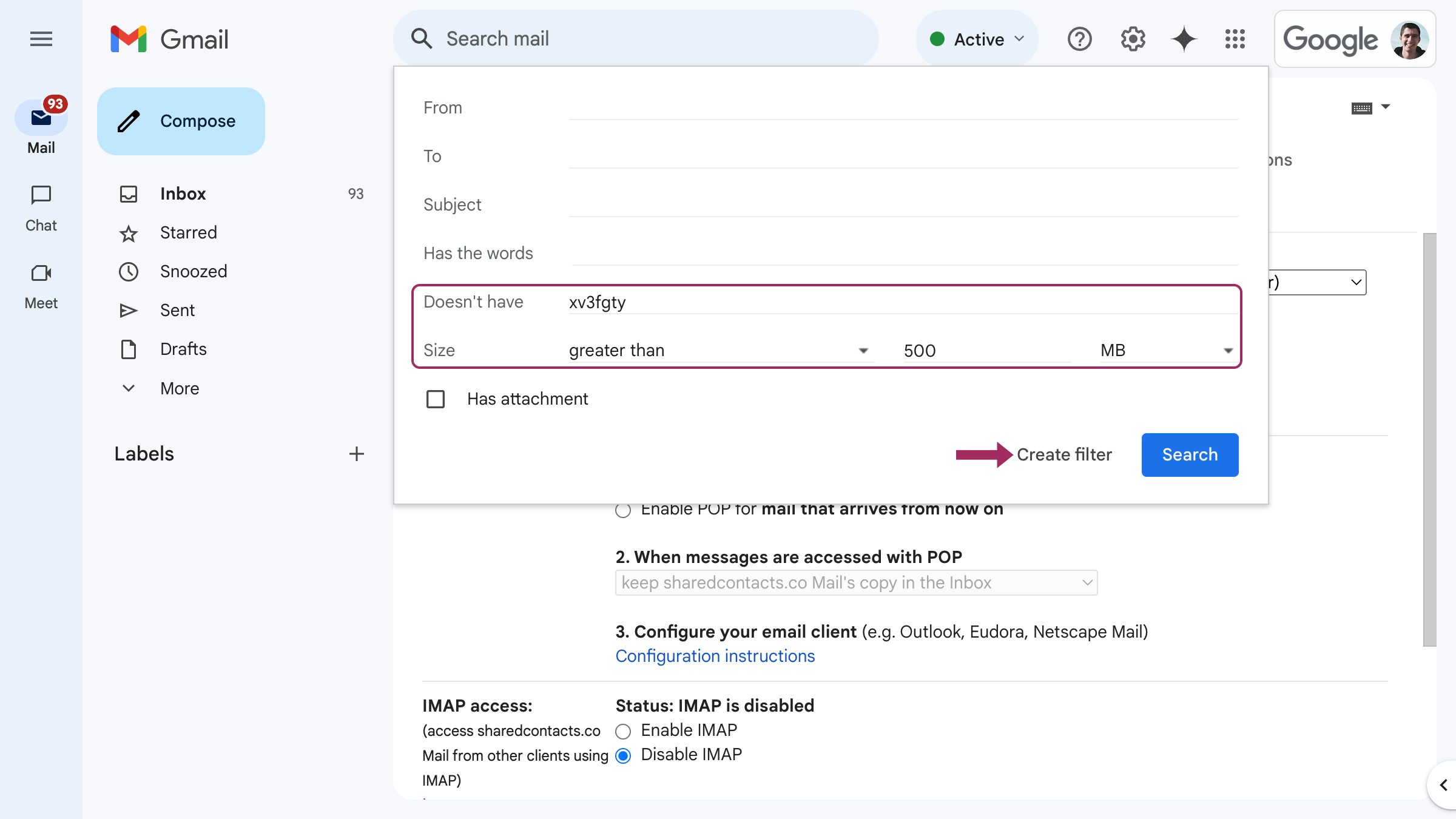
Ο οδηγός δημιουργίας φίλτρου θα προσφέρει διάφορες επιλογές, όπως Προώθηση σε. Εδώ έχετε δύο επιλογές:
- Επιλέξτε από τα προηγουμένως επαληθευμένα email που μπορούν να λάβουν προωθούμενα μηνύματα, Ή
- Προσθήκη διεύθυνσης προώθησης.
- Επιλέξτε μία από τις δύο επιλογές και κάντε κλικ στο Δημιουργία φίλτρου.

Αυτή η επιλογή σας επιτρέπει να προωθήσετε τα email σας σε όσες διευθύνσεις θέλετε.
Συμβουλές για την προώθηση μηνυμάτων ηλεκτρονικού ταχυδρομείου σε πολλούς παραλήπτες
Συνιστούμε στους χρήστες να προσθέτουν και να επαληθεύουν όλους τους πιθανούς λογαριασμούς ηλεκτρονικού ταχυδρομείου στη λίστα των διευθύνσεων προώθησης εκ των προτέρων. Με αυτόν τον τρόπο, αν δεν έχετε πάντα άμεση πρόσβαση σε ένα εισερχόμενο μήνυμα, δεν θα καθυστερείτε από τη διαδικασία επαλήθευσης. Λάβετε υπόψη ότι μπορείτε να προσθέσετε πολλαπλές διευθύνσεις προώθησης, αλλά χωρίς την επιλογή φιλτραρίσματος, μπορείτε να προωθήσετε μηνύματα ηλεκτρονικού ταχυδρομείου μόνο σε μία διεύθυνση κάθε φορά.
Μια άλλη καλή πρακτική είναι να διασφαλίσετε ότι το τμήμα πληροφορικής σας επανεξετάζει τακτικά ή στο πλαίσιο της ρουτίνας onboarding offboarding τις επιλογές προώθησης και φιλτραρίσματος σε εταιρικό περιβάλλον.
Ακόμη και αν είστε ιδιώτης χρήστης του Gmail, ελέγξτε μερικές φορές τις ρυθμίσεις προώθησης. Έτσι θα διατηρήσετε την αλληλογραφία σας βελτιστοποιημένη σύμφωνα με τις τρέχουσες ανάγκες και προτεραιότητές σας.
Πέρα από την προώθηση email: Μοιραστείτε τις επαφές πίσω από τις συνομιλίες

Η αυτοματοποιημένη προώθηση email εξοικονομεί χρόνο, αλλά η πραγματική αποτελεσματικότητα έρχεται όταν η ομάδα σας έχει επίσης άμεση πρόσβαση στις επαφές πίσω από αυτές τις συνομιλίες. Προώθηση μηνυμάτων ηλεκτρονικού ταχυδρομείου πελατών σε έναν συνάδελφο; Θα χρειαστούν τα επικαιροποιημένα στοιχεία του αποστολέα - αριθμούς τηλεφώνου, τίτλους εργασίας ή εναλλακτικές διευθύνσεις - χωρίς να ψάχνουν σε παλιά νήματα ή να ζητούν εξαγωγές CSV.
Το Shared Contacts Manager γεφυρώνει αυτό το κενό επιτρέποντάς σας να μοιραστείτε επαφές στο Google. Αντί να διαβιβάζετε στατικές κάρτες επαφών, η ομάδα σας αποκτά δυναμική, ελεγχόμενη από δικαιώματα πρόσβαση σε ολόκληρες ομάδες επαφών. Οι επεξεργασίες συγχρονίζονται άμεσα, έτσι ώστε ένα ενημερωμένο email πελάτη σε ένα εισερχόμενο να αντικατοπτρίζεται παντού. Συνδυάστε το με τους κανόνες προώθησης email και έχετε μια ομαλή ροή εργασίας: τα email και το περιεχόμενό τους παραμένουν συγχρονισμένα. Δοκιμάστε το δωρεάν και δείτε πώς οι κοινές επαφές ενισχύουν τη δύναμη της αυτοματοποιημένης προώθησης.
FAQ
Μπορώ να προσθέσω πολλαπλές διευθύνσεις προώθησης στο Gmail;
Ναι, μπορείτε να προσθέσετε πολλαπλές διευθύνσεις προώθησης στο Gmail και να τις επαληθεύσετε, αλλά δεν μπορείτε να ορίσετε προωθήσεις σε αυτές τις πολλαπλές διευθύνσεις. Μπορείτε να χρησιμοποιήσετε μόνο έναν λογαριασμό σε αυτή τη λειτουργία. Οι χρήστες μπορούν να χρησιμοποιήσουν την επιλογή φιλτραρίσματος για να ενεργοποιήσουν την αυτόματη προώθηση σε πολλαπλούς λογαριασμούς.
Γιατί να προωθήσετε μηνύματα ηλεκτρονικού ταχυδρομείου σε άλλους λογαριασμούς;
Οι εταιρικοί χρήστες πρέπει συχνά να προωθούν την αλληλογραφία τους σε άλλους χρήστες, ώστε να μη χάσουν μια πώληση ή μια επείγουσα επιχείρηση ακόμη και κατά την απουσία ενός υπαλλήλου για λόγους ανάπαυσης ή ασθένειας. Άλλα παραδείγματα ιδιωτικής χρήσης περιλαμβάνουν την ευκολία του ελέγχου ενός λογαριασμού σε αντίθεση με την παρακολούθηση πολλών λογαριασμών.
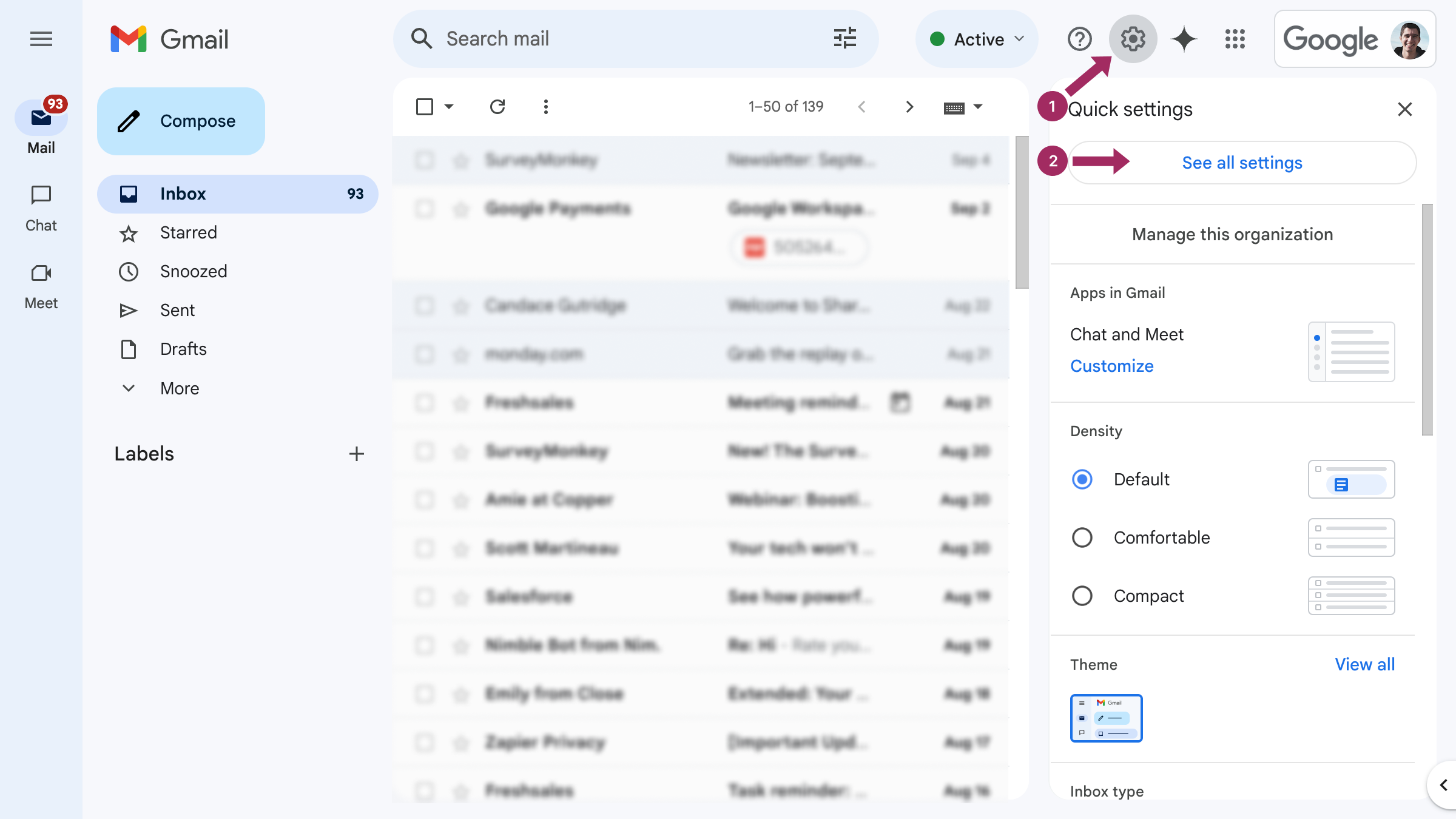
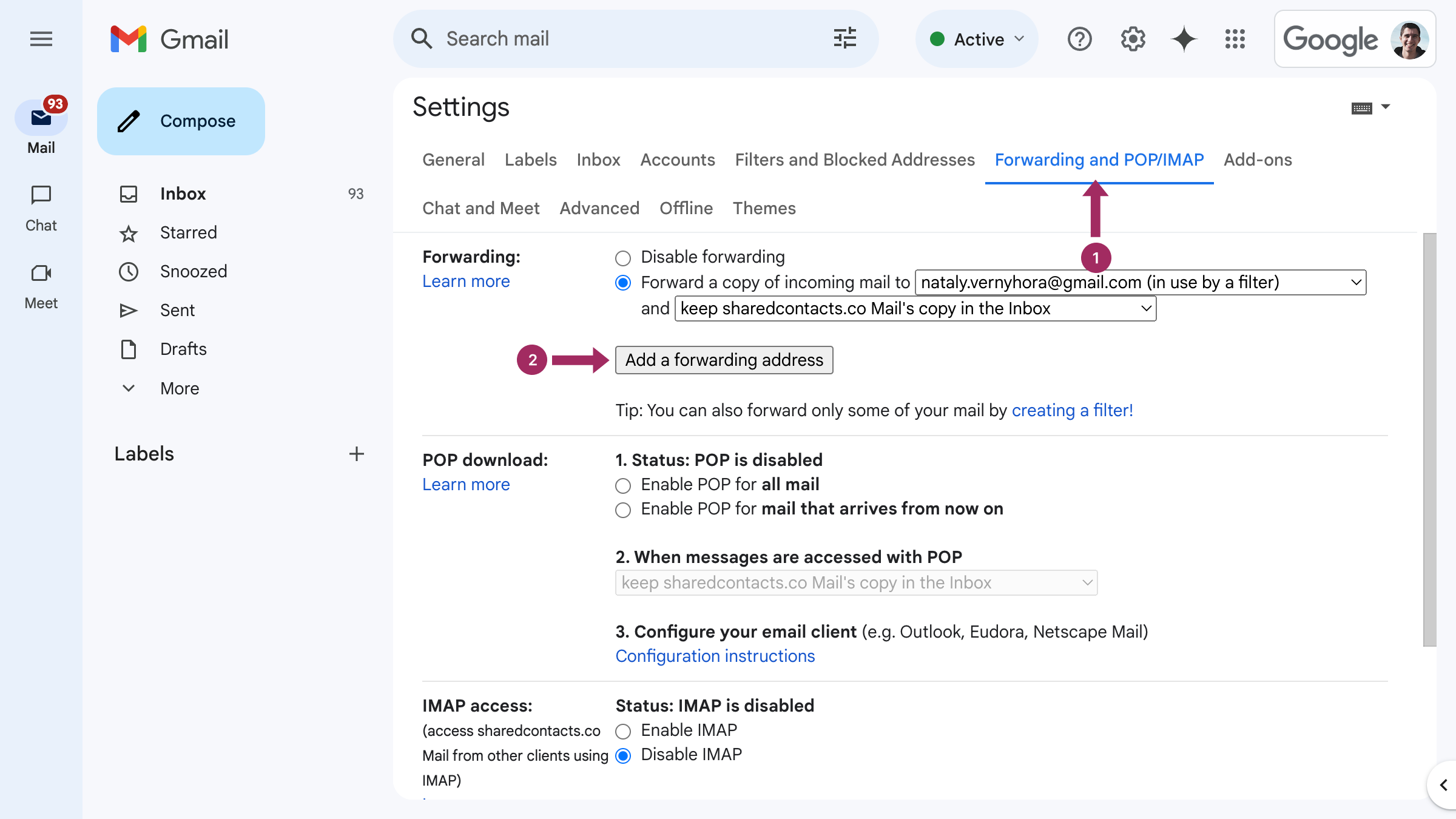
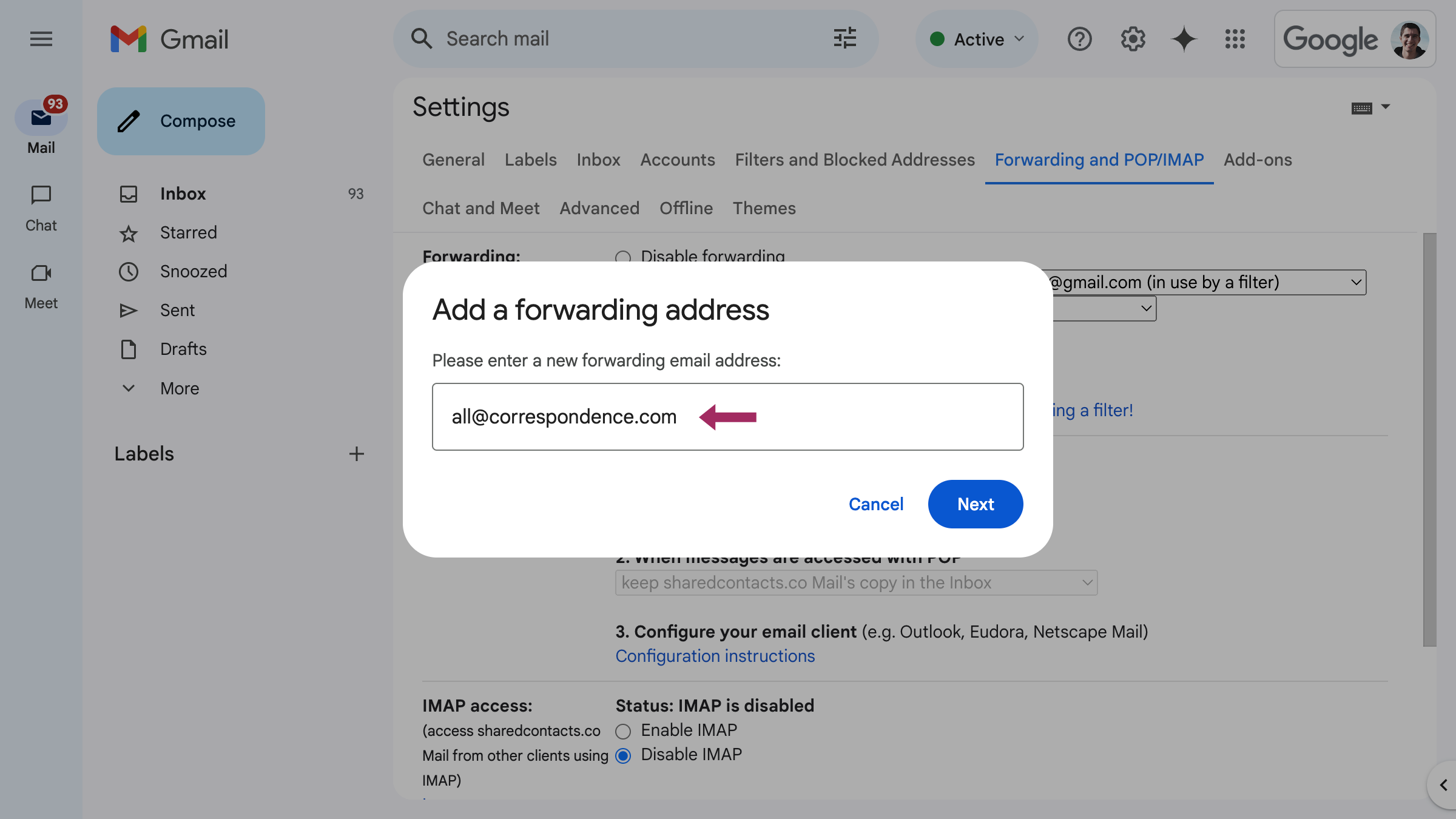
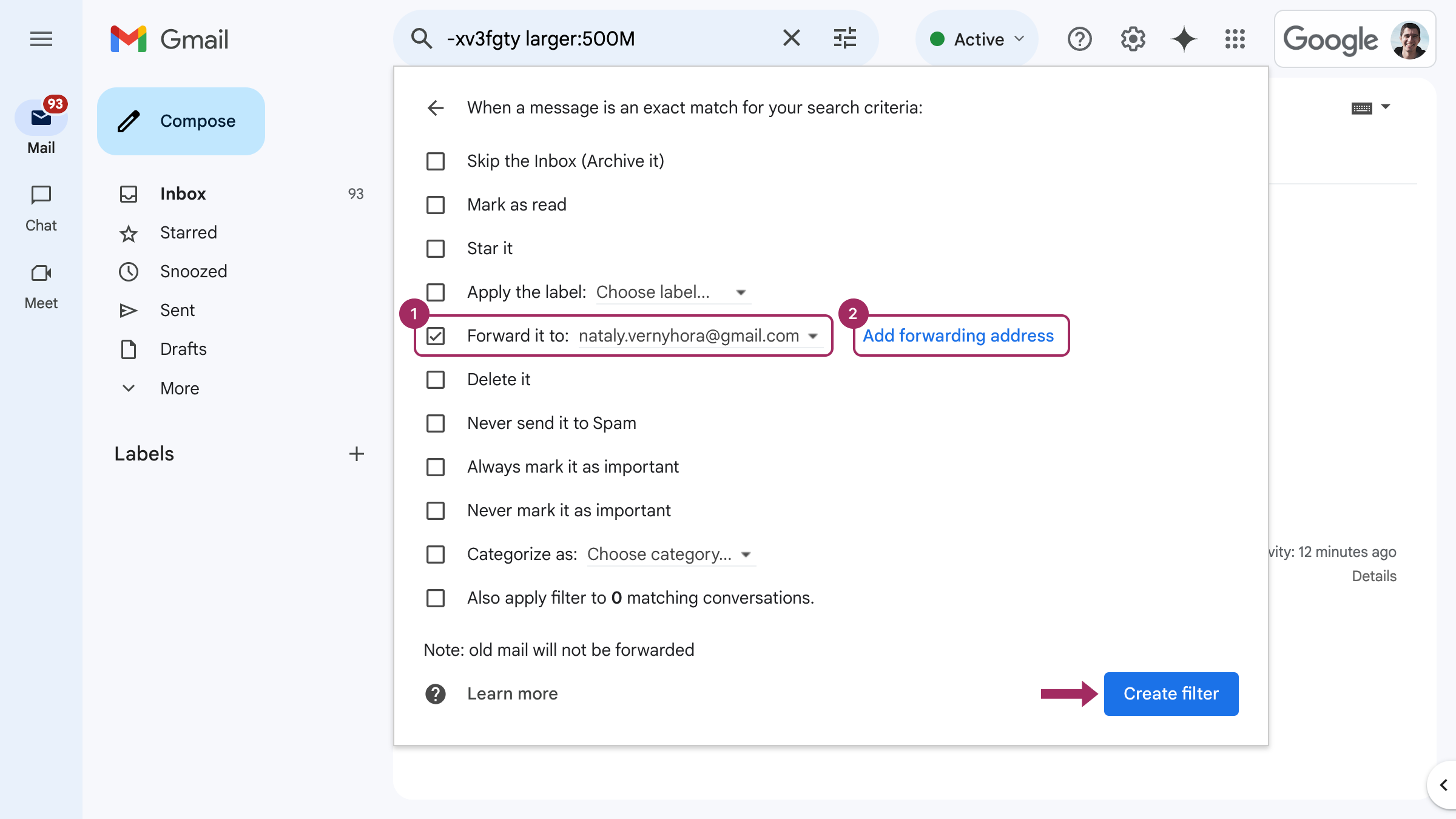



1 σχόλιο
Στην πραγματικότητα κατέληξα να ανακαλύψω αυτή τη λειτουργικότητα πέφτοντας σε μια από τις λαγότρυπες του διαδικτύου - και ιδού! Οι διακοπές μου είναι πολύ πιο ευχάριστες τώρα - καθώς η ομάδα των 2 ανθρώπων μου φροντίζει όλα τα πράγματα ρουτίνας και μου στέλνει μηνύματα για οτιδήποτε επείγον. Είναι πολύ βολικό!